UniConverter Guía de Usuario
-
A Comenzar
-
Video Convertidor
- Convertir DVD a Cualquier Formato
- Agregar Archivos Multimedia
- Convertir Video de Videocámara
- Convertir Video para iPhone/iPad/Android
- Convertir Video para Redes Sociales
- Convertir Video desde iOS y Android
- Convertir Video a Cualquier Formato
- Convertir Video a Audio
- Silenciar Videos
- Agregar Audio a Video
- Convertir Videos a Cualquier Formato
-
Audio Convertidor
-
Video Compresor
-
Descargador
-
Grabador de Pantalla
-
Fusionador
-
DVD Grabador
-
Reproducir Video
-
Editar Video
-
Caja de Herramienta
- Imagen Convertidor | Wondershare UniConverter
- Creador de GIF | Wondershare UniConverter
- Corregir Metadatos de Video | Wondershare UniConverter
- Grabador de CD | Wondershare UniConverter
- Convertir CD a MP3 | Wondershare UniConverter
- Convertir Video a VR | Wondershare UniConverter
- Transferir video / audio a un dispositivo iOS
- Transferir Video / Audio a un Dispositivo Android
- Editor de subtítulos | Wondershare UniConverter
- Recortadora Inteligente
- Editor de Marca de Agua
- Eliminador de Fondos - Cómo eliminar el fondo de la imagene fácilmente
- Auto Reframe Video | Wondershare UniConverter
- Retrato de AI | Wondershare UniConverter
- Intro & Outro | Wondershare UniConverter
- Cambiador de voz | Wondershare UniConverter para Windows
- Eliminador de Ruido | Wondershare UniConverter para Windows
- Removedor de Voces| Wondershare UniConverter para Windows
- Estabilización de Video | Wondershare UniConverter para Windows
- Eliminar marca de agua | Wondershare UniConverter para Windows
- Detección de escenas | Wondershare UniConverter para Windows
- Resaltado automático | Wondershare UniConverter para Windows
- Creador de miniaturas IA | Wondershare UniConverter para Windows
- Traductor de subtítulos con IA | Wondershare UniConverter para Windows
- Texto a voz | Wondershare UniConverter para Windows
- Generador de guiones con IA | Wondershare UniConverter para Windows
- Mejorador de imagen IA | Wondershare UniConverter para Windows
- Mejorador de videos con IA | Wondershare UniConverter para Windows
- Habilitar la aceleración de NVIDIA | Tutorial de instalación del controlador gráfico de NVIDIA en Windows
Preguntas Frecuentes
Video/Audio Soluciones
Convierte videos de la videocámara a cualquier formato
Debido a que muchas videocámaras graban el metraje en formatos que no son reconocidos por muchos reproductores multimedia, tener una herramienta de conversión eficiente instalada en tu computadora se convierte en un ingrediente esencial de tu proceso de videografía. Con Wondershare UniConverter, puedes convertir fácilmente los videos grabados con una videocámara a cualquiera de tus formatos preferidos y de uso general. Esto es lo que debes hacer para que tus grabaciones se puedan ver en cualquier computadora o dispositivo inteligente Android / iOS.
Paso 1 Accede a los videos en la videocámara.
Conecta tu videocámara a la computadora, inicia Wondershare UniConverter, asegúrate de que la categoría Convertidor de video del panel izquierdo esté seleccionada, haz clic en el botón desplegable que se encuentra junto al icono Agregar archivos en la sección superior izquierda de la ventana central y haz clic en Agregar desde la videocámara de la lista que aparece.
![]()
Paso 2 Importar videos a Wondershare UniConverter.
En el siguiente cuadro que aparece, selecciona los videos que deseas convertir y haz clic en Agregar a la lista de conversión en la esquina inferior derecha para importar los clips a Wondershare UniConverter.
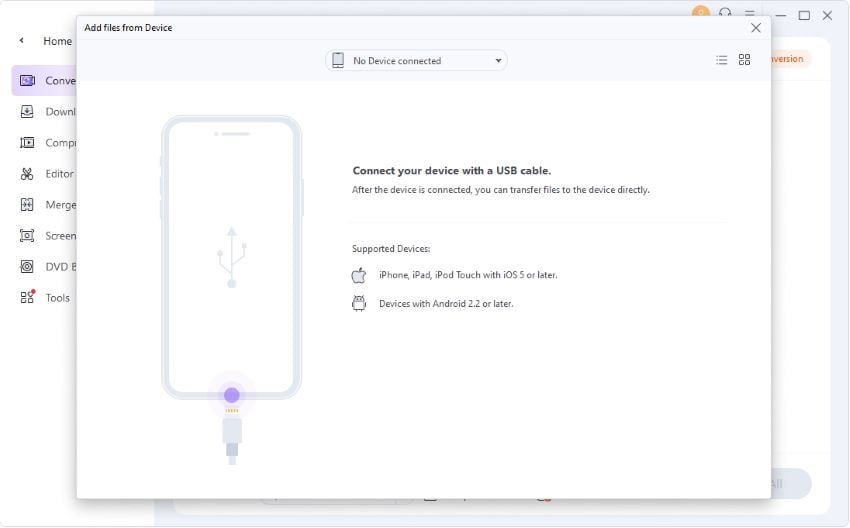
Paso 3Selecciona un formato de salida.
Haz clic y abre el menú Formato de salida desde la parte inferior de la ventana principal, ve a la pestaña Video, elige el formato al que deseas convertir los videos de la lista de la izquierda y selecciona una resolución adecuada de la derecha.
![]()
Paso 4 Convertir los videos.
Asegúrate de que el interruptor de conversión de alta velocidad presente en la esquina superior derecha esté activado, elige tu carpeta de salida preferida en el campo Ubicación del archivo en la parte inferior y haz clic en Convertir (o Iniciar todo para la conversión por lotes).
![]()
Paso 5 Acceder a los videos convertidos.
Ve a la pestaña Finalizado desde la parte superior de la ventana principal y haz clic en Abrir en el lado derecho de los videos convertidos para acceder a la carpeta de salida y acceder a los archivos producidos desde allí.
![]()
Más Informaciones Útiles
Tu caja de herramientas de video completa